[Guía Fácil] Cómo Descargar Audio de YouTube a iPhone 2025
Cada día escuchamos música en YouTube y tenemos la necesidad de descargarla. Cuando se trata de descargar música en iPhone, no es tan fácil como parece.
Entonces, si estás buscando descargar alguna canción favorita, remix o presentaciones en vivo de tus músicos preferidos, este artículo es para ti. En este artículo, discutiremos cómo descargar audio de YouTube en iPhone.
1. Cómo Descargar Audio de YouTube en iPhone Directamente
Como sabemos, no hay forma de descargar música directamente de internet a iPhone o iPad, así que necesitas descargarla en la computadora y luego transferir los archivos al iPhone. En esta sección, tenemos cómo descargar audio de YouTube en iPhone directamente usando un convertidor de YouTube a mp3.
- Abre el sitio de YouTube y busca la música que quieres descargar
- Copia la URL de la música desde la barra de búsqueda
- Ahora abre un convertidor de YouTube a MP3 (por ejemplo, VideoHunter) para descargar la música de YouTube a un archivo mp3. Pega la URL en la barra y presiona “Analizar”
- Este convertidor de YouTube a MP3 ofrecerá diferentes opciones para descargar el video de YouTube. Puedes descargarlo en la calidad que desees. Haz clic en “Descargar”
- Es hora de transferir la música al iPhone. Para esto, descarga DoTrans en tu PC. Conecta tu iPhone a tu computadora. DoTrans mostrará diferentes categorías, abre la categoría de música > presiona “+” > Agregar archivos y transferirá la música al iPhone
- Puedes encontrar la música descargada en la aplicación de música de YouTube. Escúchala libremente sin conexión
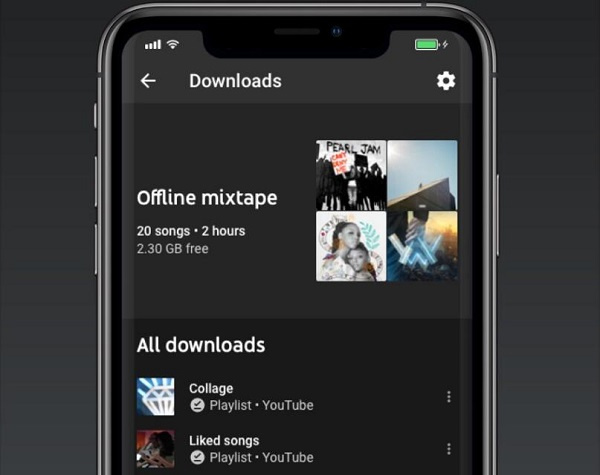
2. Cómo Descargar Audio de YouTube en iPhone a través de una APP Móvil
Mientras buscas “cómo descargar audio de YouTube en iPhone”, también puedes elegir una app convertidora de MP3 en iPhone. Estas apps ayudan a descargar música directamente a tu iPhone, así que no necesitas descargarla primero en tu computadora y luego transferirla a tu iPhone.
Puedes usar YouTube++, Video downloader pro, o la app de Atajos. Necesitas copiar la URL de tu música y pegarla en la barra de la app y luego descargar los archivos MP3.
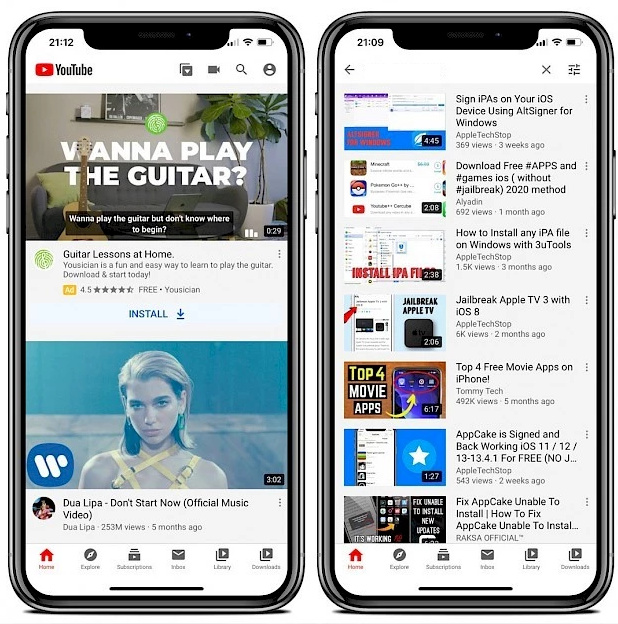
Pros:
Una forma fácil y rápida de descargar archivos de audio
Algunas también admiten conversión por lotes
Contras:
No son seguras
Algunas son difíciles de configurar
3. [Método Sin Pérdidas] Cómo Descargar Audio de YouTube a iPhone
En esta sección, hablaremos sobre la forma sin pérdidas de descargar audio de YouTube a iPhone, para que no te arrepientas de invertir tu tiempo en otras apps inseguras. Además, instalar esas apps y configurarlas también toma tiempo. Aquí está cómo descargar audio de YouTube en iPhone.
Descargar Audio de YouTube Sin Pérdidas a través de HitPaw
HitPaw Univd (HitPaw Video Converter) ofrece una forma confiable de guardar videos de cualquier sitio web de intercambio de videos, incluyendo YouTube, SoundCloud, Facebook, Amazon, Instagram, y más. Además, este descargador de audio de YouTube para iPhone ofrece una velocidad ultrarrápida para descargar cualquier archivo de música, así que no necesitas esperar mucho tiempo de procesamiento. Aparte de eso, es compatible con Windows y Mac, así que úsalo libremente.
- Velocidad de descarga ultrarrápida
- Descargar música de más de 1000 sitios, incluyendo YouTube
- Descargar música en más de 1000 formatos
- Interfaz intuitiva
- Amplio soporte para diferentes dispositivos y plataformas, incluyendo iPhone
Aquí está cómo descargar audio de YouTube en iPhone usando HitPaw Univd
-
Paso 1.Descarga e instala el software haciendo clic en el botón de abajo
-
Paso 2.Copia la URL de la música que deseas descargar
-
Paso 3.Pega la URL y selecciona el formato MP3 para descargar tu archivo de música en formato MP3

-
Paso 4.Haz clic en el botón de descarga y el video descargado aparecerá en la pestaña de finalizados.

Transferir el Audio a tu Teléfono
Una vez que hayas terminado de descargar el archivo de audio, el siguiente paso es transferirlo a tu iPhone usando cualquier método que te parezca fácil. Aquí hay cinco formas de transferir el archivo de música descargado desde tu computadora a tu iPhone o iPad.
- iCloud Drive
- Google Drive
- AirDrop
- Usar Email
- iTunes
Puedes guardar tus datos en iCloud Drive para siempre. Así que, si usas Mac OS, puedes encontrar iCloud a través de la app Finder. Para los usuarios de Windows, accede a iCloud Drive iniciando sesión en el sitio web oficial de iCloud y creando una carpeta para “Música” y subiendo tu archivo mp3 descargado. Una vez que termines, el archivo subido se sincronizará en todos tus dispositivos Apple.
Esta es otra opción si no te sientes cómodo usando iCloud por diferentes razones. Puedes abrir Google Drive y subir tu archivo a él. Luego puedes descargar este archivo de música accediendo a Google Drive en tu iPhone y descargándolo en tu teléfono.
Si eres usuario de MacBook, la forma más fácil de transferir archivos es usando AirDrop.
También puedes enviarte el archivo descargado por email. Toma unos minutos dependiendo de la longitud del archivo. Así que, simplemente adjunta el archivo al email e ingresa tu correo que tienes abierto en tu iPhone, y envíalo a ti mismo. Accede a él en tu iPhone y descárgalo.
Es otra forma confiable y directa de transferir archivos de la computadora al iPhone. Solo instala el software de iTunes en tu computadora y conecta tu iPhone a la computadora usando un conector USB e inicia el proceso de transferencia de archivos.
Conclusión
Esto nos lleva al final de este artículo. Es realmente difícil descargar audio de YouTube a iPhone, a diferencia de otros dispositivos. Así que, necesitas seguir un proceso diferente para tener un archivo descargado en tu iPhone y escucharlo sin conexión. Te recomendamos usar HitPaw Univd para descargar el archivo mp3 y transferirlo a tu iPhone usando cualquier método que te parezca fácil. Esta es realmente una forma rápida y fácil.








 HitPaw VikPea
HitPaw VikPea HitPaw FotorPea
HitPaw FotorPea HitPaw VoicePea
HitPaw VoicePea
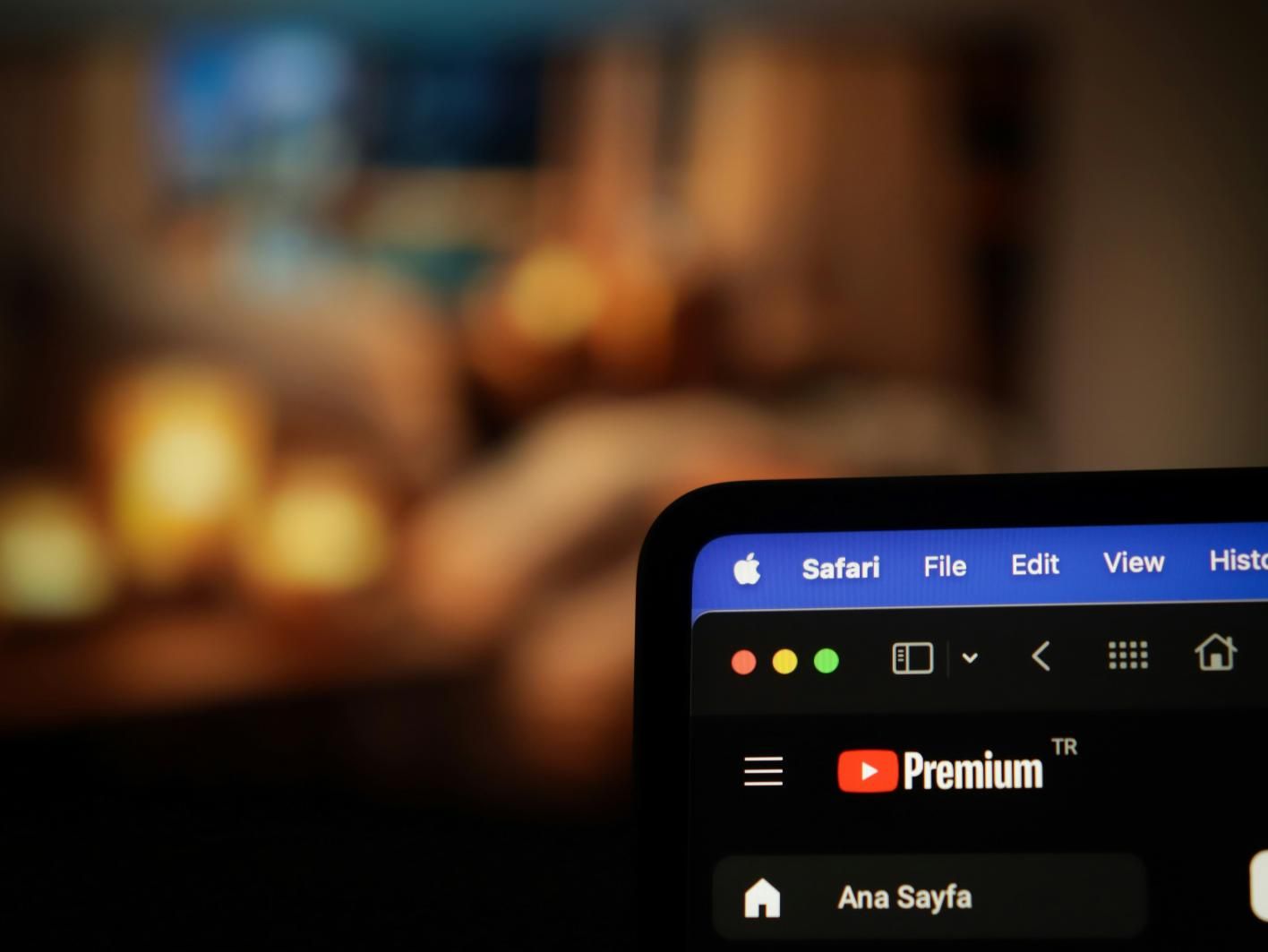
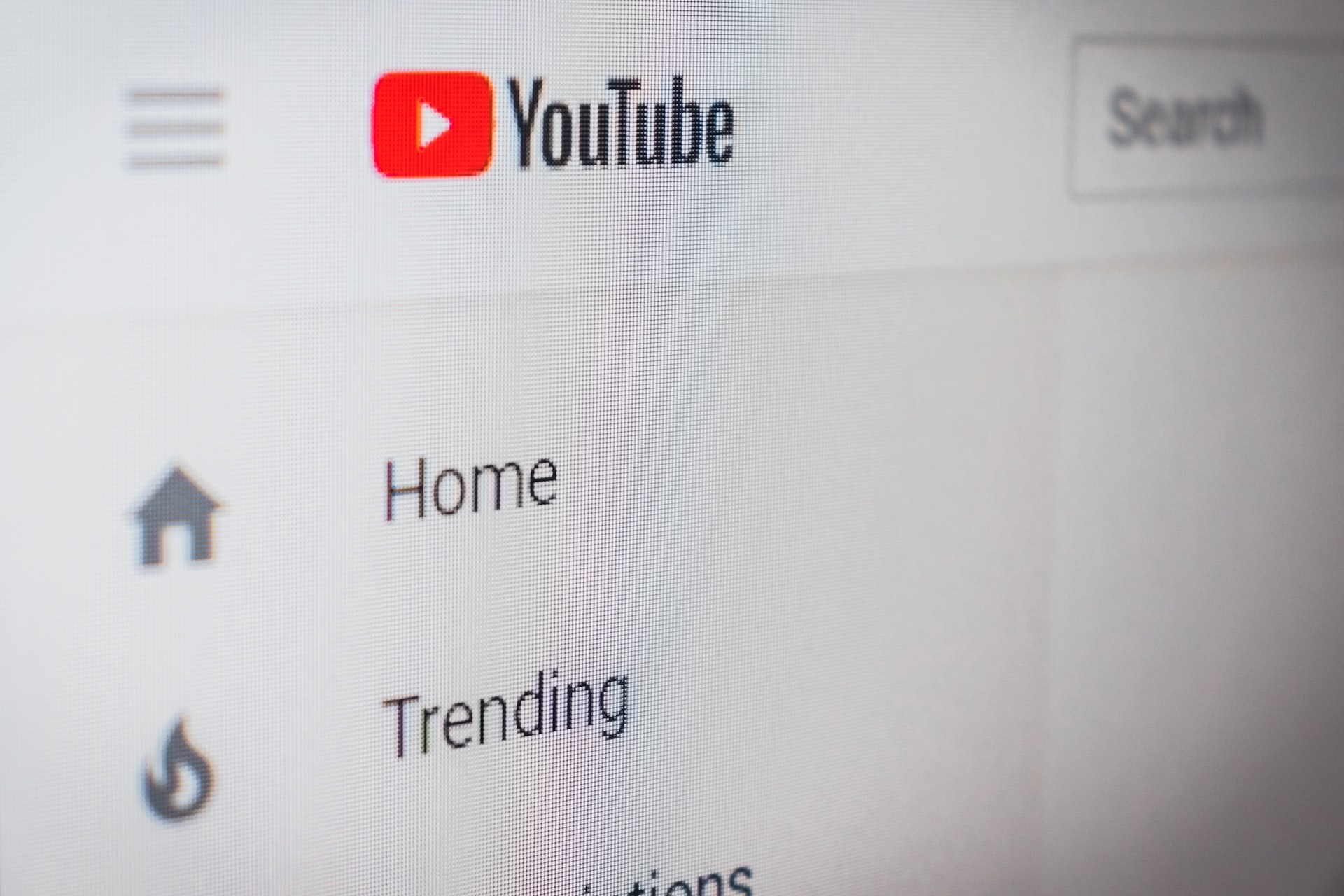

Compartir este artículo:
Valorar este producto:
Juan Mario
Redactor jefe
Trabajo como autónomo desde hace más de cinco años. He publicado contenido sobre edición de video, edición de fotos, conversión de video y películas en varios sitios web.
Más ArtículosDejar un comentario
Introduce tu opinión sobre los artículos de HitPaw